
Գործառնական համակարգերով համակարգչում աշխատելիս բազմաթիվ հրամաններ կիրառելու համար Windows Line- ը պարտադիր չէ, որ պարտադիր չէ ակտիվացնել «հրամանի տողը», եւ այն բավականաչափ սահմանափակ է «Run» պատուհանի արտահայտության ներդրմամբ: Մասնավորապես, դրա հետ միասին կարող եք գործարկել ծրագրեր եւ համակարգի կոմունալ ծառայություններ: Եկեք պարզենք, թե ինչ մեթոդներ կարող եք զանգահարել այս գործիքը Windows 7-ում:

Այս մեթոդը լավ է իր պարզության եւ արագության համար: Բայց, այնուամենայնիվ, ոչ բոլոր օգտվողներն օգտագործվում էին հիշողության մեջ պահելու տաք «թեժ» ստեղների տարբեր համադրություններ: Հետեւաբար, այն օգտագործողների համար, ովքեր հազվադեպ են ակտիվացնում «կատարել», այս գործողությունը կարող է անհարմար լինել: Բացի այդ, եթե ինչ-ինչ պատճառներով կար Explorer.exe գործընթացը, որը պատասխանատու է «Explorer» - ի գործի համար, այնուհետեւ գործարկելու համար անհրաժեշտ գործիքը գործարկելու համար միշտ չէ, որ կաշխատի:
Մեթոդ 2. «Առաջադրանքների կառավարիչ»
«Run» - ը կարող է ակտիվացվել նաեւ առաջադրանքի կառավարչի օգտին: Այս մեթոդը լավ է, քանի որ այն տեղավորվում է նույնիսկ «դիրիժորի» փլուզման դեպքում:
- Windows 7-ում «Task Manager» գործարկելու ամենաարագ մեթոդը Ctrl + Shift + ESC- ի տեսակն է: Ուղղակի այս տարբերակը հարմար է «դիրիժոր» -ի ձախողման դեպքում: Եթե դուք, ներկառուցված ֆայլերի կառավարիչով, ամեն ինչ կարգին է, եւ դուք սովոր եք իրականացնել գործողություններ, որոնք չեն օգտագործում «թեժ» ստեղները եւ ավելի ավանդական մեթոդները, ապա այս դեպքում `աջ սեղմում (PCM) «Եվ դադարեցրեք« Գործարկել առաջադրանքի կառավարիչ »տարբերակը:
- Անկախ «առաջադրանքի կառավարչի» բաժնում կսկսվի, կտտացրեք «Ֆայլ» ֆայլի վրա: Հաջորդը, ընտրեք «Նոր առաջադրանք (գործարկումը ...) տարբերակը:
- «Run» գործիքը բաց կլինի:
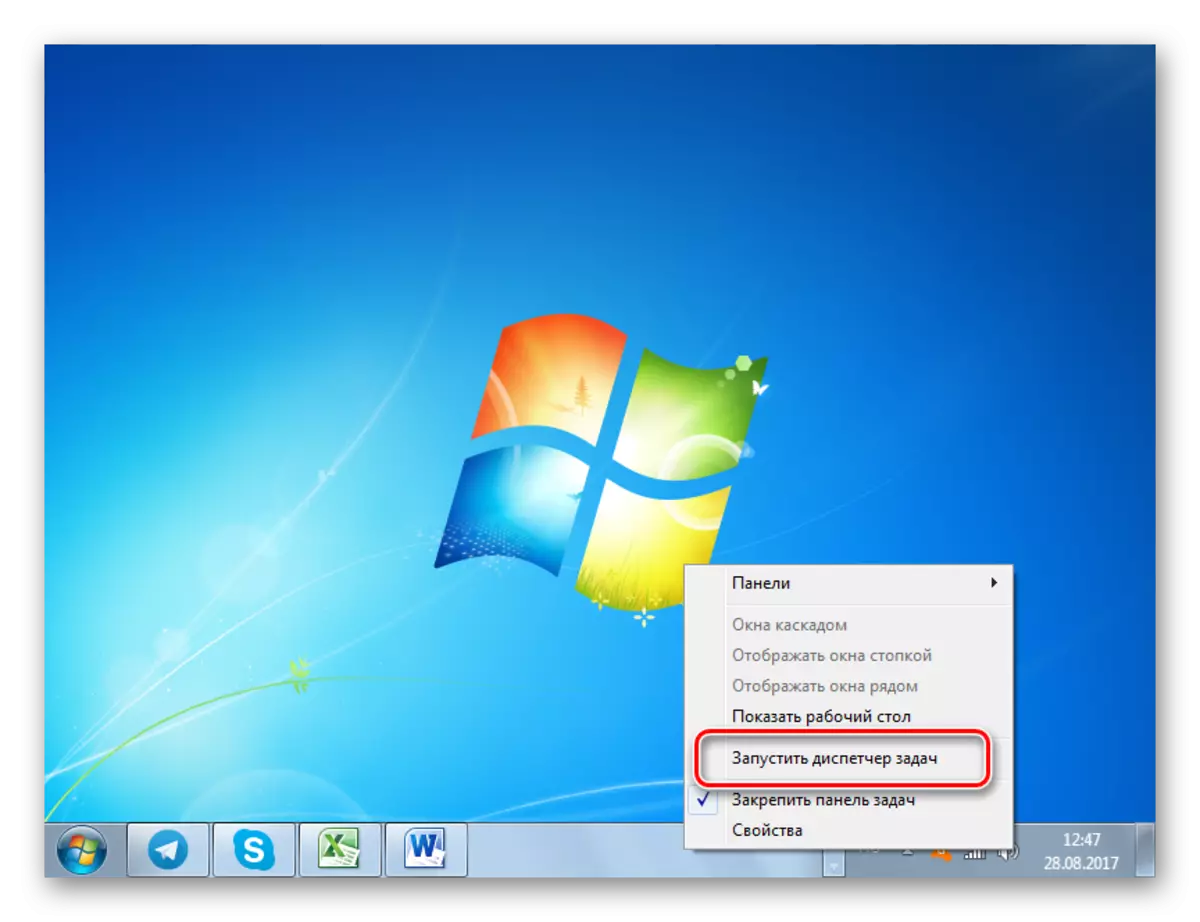
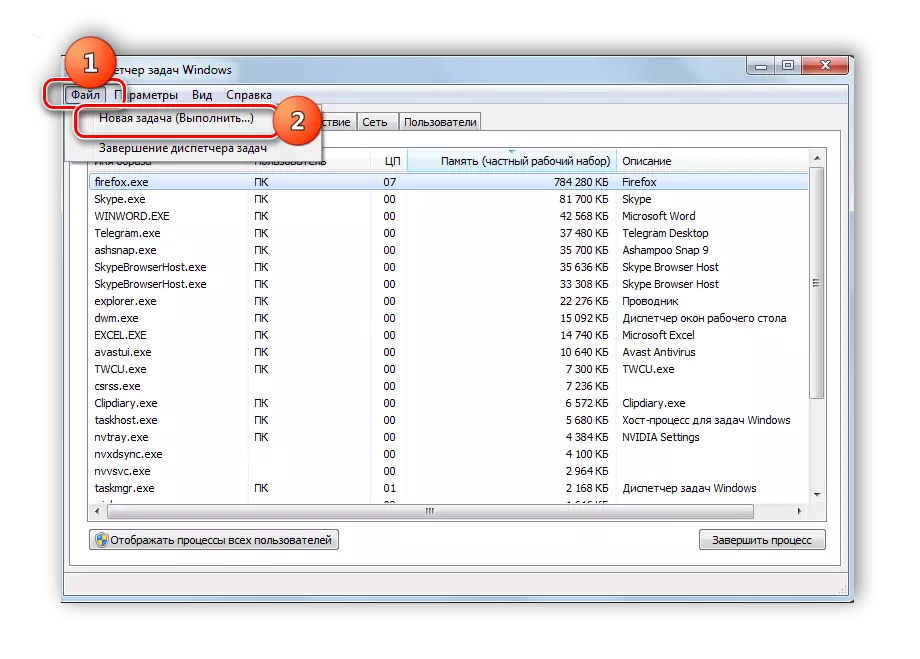
Դաս. Ինչպես ակտիվացնել «Task Manager» Windows 7-ում
Մեթոդ 3. Սկսել ընտրացանկը
Դուք կարող եք ակտիվացնել «Գործարկել» մեկնարկի ընտրացանկից:
- Կտտացրեք «Սկսել» կոճակը եւ ընտրել «Բոլոր ծրագրերը»:
- Տեղափոխեք «Ստանդարտ» թղթապանակ:
- Ստանդարտ դիմումների ցանկում փնտրեք «Կատարեք» եւ կտտացրեք այս կետին:
- «Run» համակարգի կոմունալ ծրագիրը կսկսվի:



Մեթոդ 4. Սկսել ընտրացանկի որոնման տարածքը
Սկսած ընտրացանկում կարող եք զանգահարել նկարագրված գործիքը որոնման տարածքով:
- Կտտացրեք «Սկսել»: Որոնման վայրում, որը գտնվում է միավորի ներքեւի մասում, մուտքագրեք հետեւյալ արտահայտությունը.
Կատարել
«Ծրագրեր» ծրագրի տրամադրման արդյունքներով կտտացրեք «Կատարել» անունը:
- Գործիքը ակտիվացված է:

Մեթոդ 5. «Սկսել» ընտրացանկում
Ինչպես ձեզանից շատերը հիշում են, Windows XP- ում «Կատարումը» ակտիվացնելու պատկերակը անմիջապես տեղադրվել է «Սկսել» ընտրացանկում: Կտտացրեք այն `հարմարության եւ ինտուիտիվ մաքրության շնորհիվ` այս ծրագիրը սկսելու ամենատարածված միջոցն էր: Բայց Windows 7-ում այս կոճակը, ցավոք, բացակայում է ծանոթ վայրում: Ոչ բոլոր օգտվող չգիտի, որ այն կարող է վերադարձվել: Այս կոճակը ակտիվացնելու համար որոշ ժամանակ անցկացնելով, այսպիսով ստեղծվում է այս հոդվածի գործիքի մեջ ուսումնասիրված մեկնարկի ամենաարագ եւ հարմարավետ մեթոդներից մեկը:
- Կտտացրեք PCM- ը «աշխատասեղանի» վրա: Դադարեցված ցուցակում ընտրեք «անհատականացում»:
- Բացման պատուհանների ստորին ձախ անկյունում փնտրեք «Taskbar եւ Start Menu անկ» մակագրությունը: Կտտացրեք այն:

Անցումային ավելի պարզ մեթոդ կա: Կտտացրեք PCM «Սկսել»: The ուցակում ընտրեք «Հատկություններ»:
- Այս երկու տարբերակներից որեւէ մեկը հանգեցնում է Taskbar- ի հատկությունների գործիքի ակտիվացմանը: Տեղափոխեք «Սկսել» ընտրացանկի բաժին եւ կտտացրեք «Ստեղծեք ...»:
- «Սկսել» ընտրացանկի պատուհանը ակտիվացված է: Այս պատուհանում ներկայացված կետերի թվում «ամբողջական» են: Ստուգեք տուփը այս ապրանքի ձախ կողմում: Կտտացրեք «OK»:
- Այժմ, ցանկալի կոմունալ ծառայության մեկնարկին, կտտացրեք «Սկսել» կոճակը: Ինչպես տեսնում եք, սկզբի ընտրացանկում մանիպուլյացիաների վերեւում, «Կատարում ...» կետը հայտնվեց: Կտտացրեք այն:
- The անկալի օգտակար ծրագիրը կսկսվի:

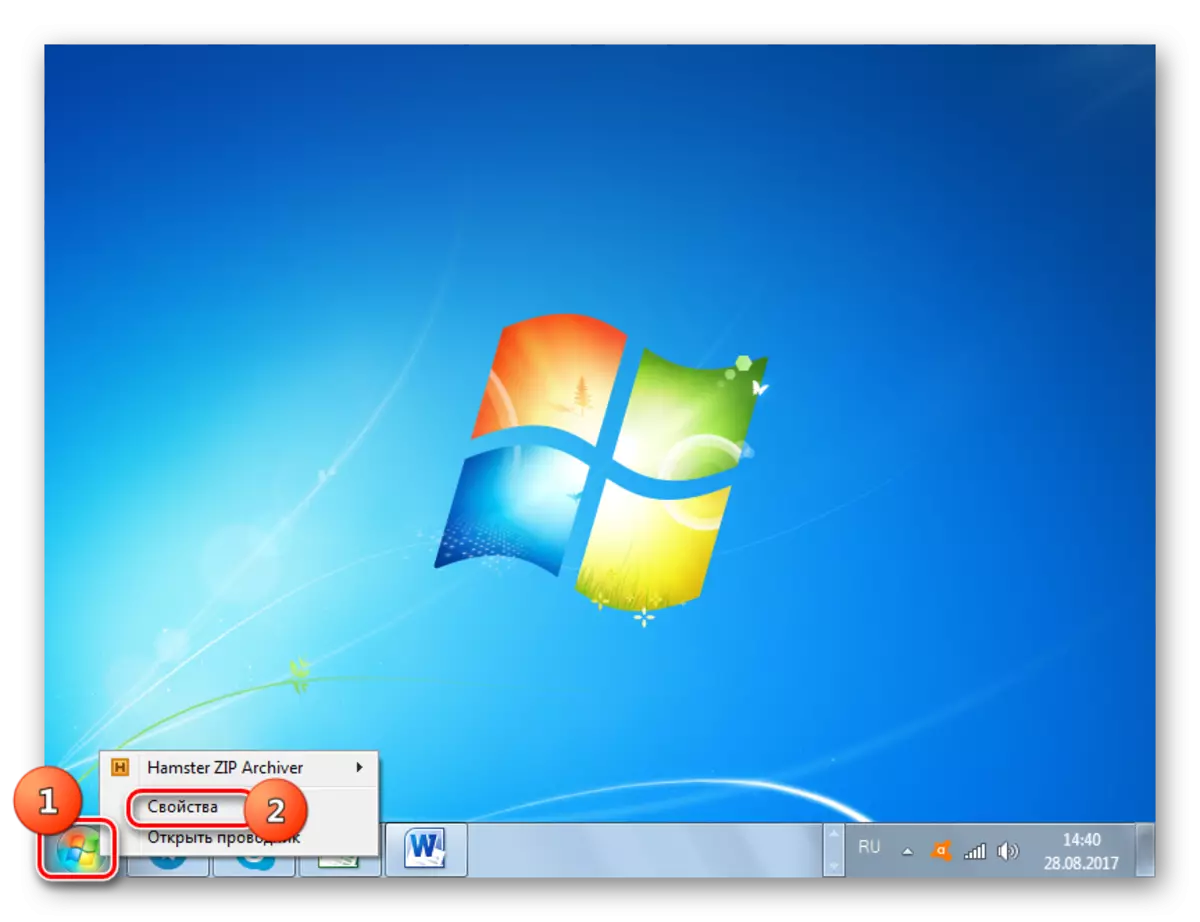
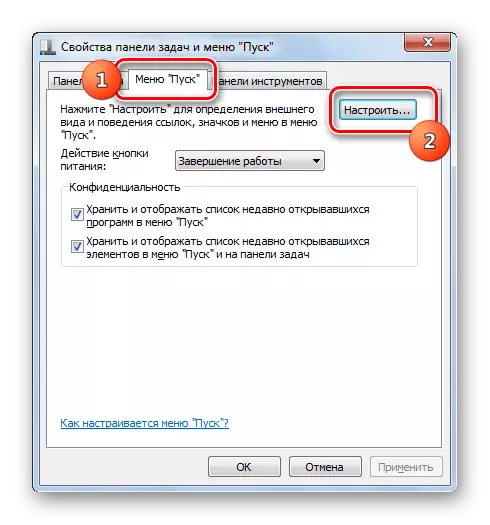


«Run» պատուհանը սկսելու շատ տարբերակներ կան: Դա ավելի հեշտ է եւ արագ, դա կարելի է անել «տաք» ստեղների կիրառմամբ: Բայց այն օգտվողները, ովքեր սովոր չեն նման մեթոդ օգտագործել, կարող են ժամանակ անցկացնել այս գործիքի մեկնարկային կետը «մեկնարկի» ընտրացանկում, ինչը զգալիորեն կխթանի իր ակտիվացումը: Միեւնույն ժամանակ, կան իրավիճակներ, երբ ուսումնասիրված կոմունալ ծառայությունը կարող է ակտիվացվել միայն ոչ այնքան սովորական գործողությունների տարբերակների օգնությամբ, օրինակ, դրա համար օգտագործելով «առաջադրանքների կառավարիչ»:
